Utilisez la console Google Cloud pour entraîner un modèle de classification d'images AutoML. Une fois votre ensemble de données créé et les données importées, utilisez la console Google Cloud pour vérifier les images d'entraînement et commencer l'entraînement du modèle.
Ce tutoriel comporte plusieurs pages :
Créer un ensemble de données de classification d'images et importer des images
Entraîner un modèle de classification d'images AutoML
Déployer le modèle sur un point de terminaison et envoyer une prédiction
Chaque page suppose que vous avez déjà effectué les instructions des pages précédentes du tutoriel.
Vérifier les images importées
Une fois l'ensemble de données importé, vous êtes redirigé vers l'onglet Browse (Parcourir). Vous pouvez également accéder à cet onglet en sélectionnant Ensembles de données dans le menu. Sélectionnez l'ensemble d'annotations (ensemble d'annotations d'images à libellé unique) associé à votre nouvel ensemble de données.
Accéder à la page Ensembles de données

Démarrer l'entraînement du modèle AutoML
Choisissez l'une des options suivantes pour commencer l'entraînement :
Choisissez Entraîner un nouveau modèle.
Cliquez sur Modèles dans le menu, puis sur Créer.
Sélectionnez Créer pour ouvrir la fenêtre Entraîner le nouveau modèle.
Sélectionnez Choisir une méthode d'entraînement, puis sélectionnez l'ensemble de données cible si celui-ci n'a pas déjà été défini automatiquement. Assurez-vous que la case d'option AutoML est cochée, puis cliquez sur CONTINUER.

(Facultatif) Sélectionnez Définir votre modèle, puis saisissez le Nom du modèle. Cliquez sur Continuer.
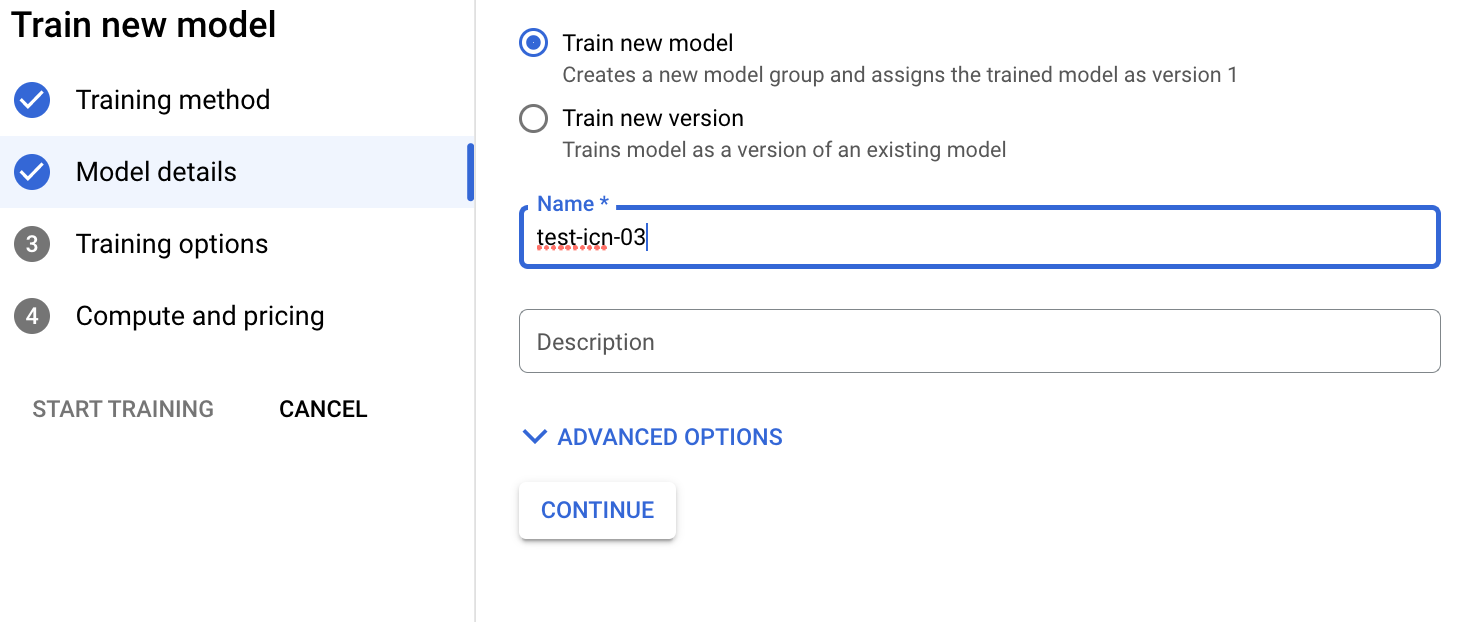
Sélectionnez Options d'entraînement. Sélectionnez une option de modèle en fonction de vos besoins en matière de précision et de latence. Vous pouvez également activer l'entraînement incrémentiel et cliquer sur Continuer.
Les points à prendre en compte concernant l'entraînement incrémentiel sont les suivants :
- L'entraînement incrémentiel peut être activé lorsqu'au moins un modèle de base a été entraîné dans ce projet avec le même objectif.
- L'entraînement incrémentiel vous permet d'utiliser un modèle de base existant pour commencer à entraîner un nouveau modèle plutôt que de partir de zéro.
- L'entraînement incrémentiel permet généralement d'accélérer l'entraînement et de gagner du temps.
- Le modèle de base peut être entraîné à partir d'un ensemble de données différent.
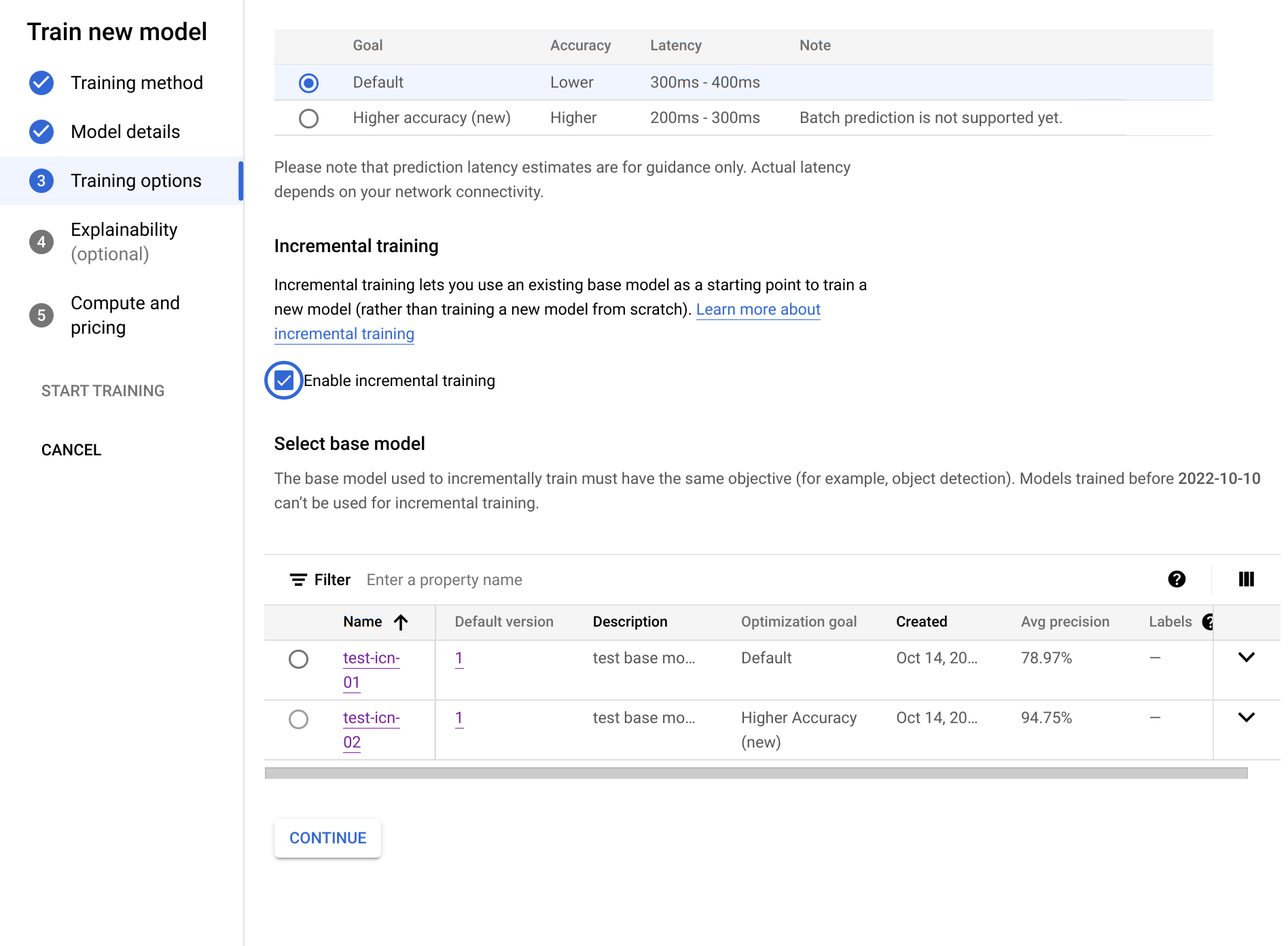
Sélectionnez Options de calcul et tarifs. Spécifiez un budget en nœud-heure de 8 nœuds-heure. Sélectionnez Démarrer l'entraînement.
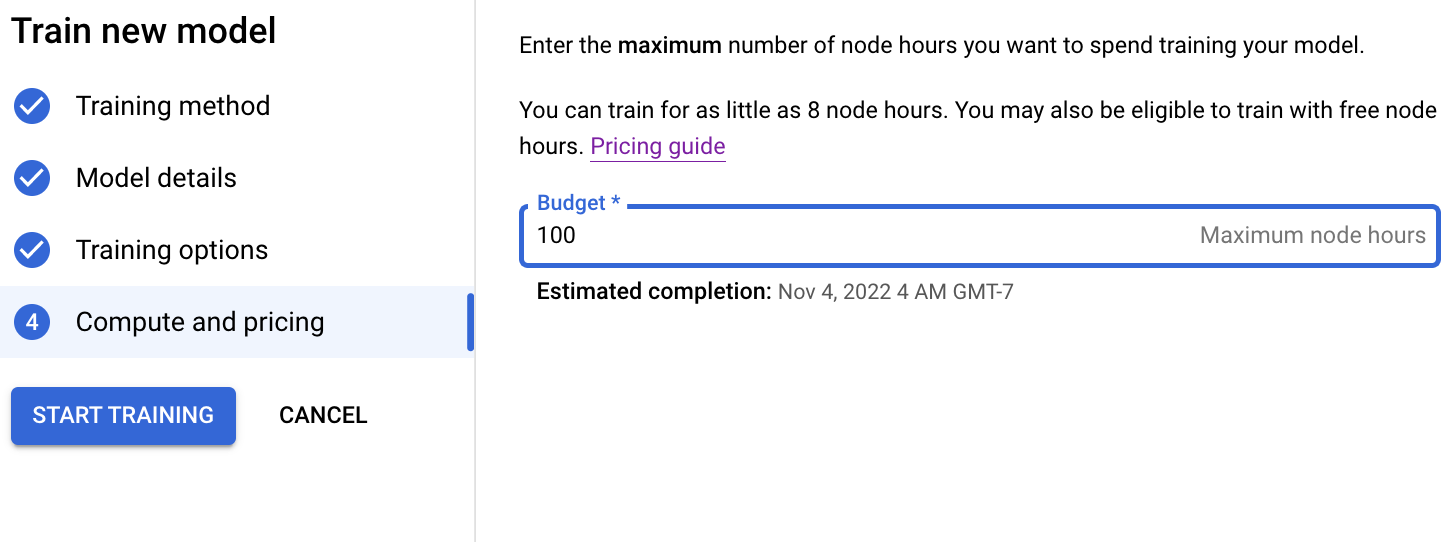
L'entraînement prend plusieurs heures. Une notification est envoyée par e-mail à la fin de l'entraînement du modèle.
Étapes suivantes
Suivez la page suivante de ce tutoriel pour vérifier les performances de votre modèle AutoML entraîné et découvrir comment l'améliorer.
Suivez les instructions de la section Déployer un modèle sur un point de terminaison et effectuer une prédiction pour déployer votre modèle AutoML entraîné. Une image est envoyée au modèle pour la prédiction.
